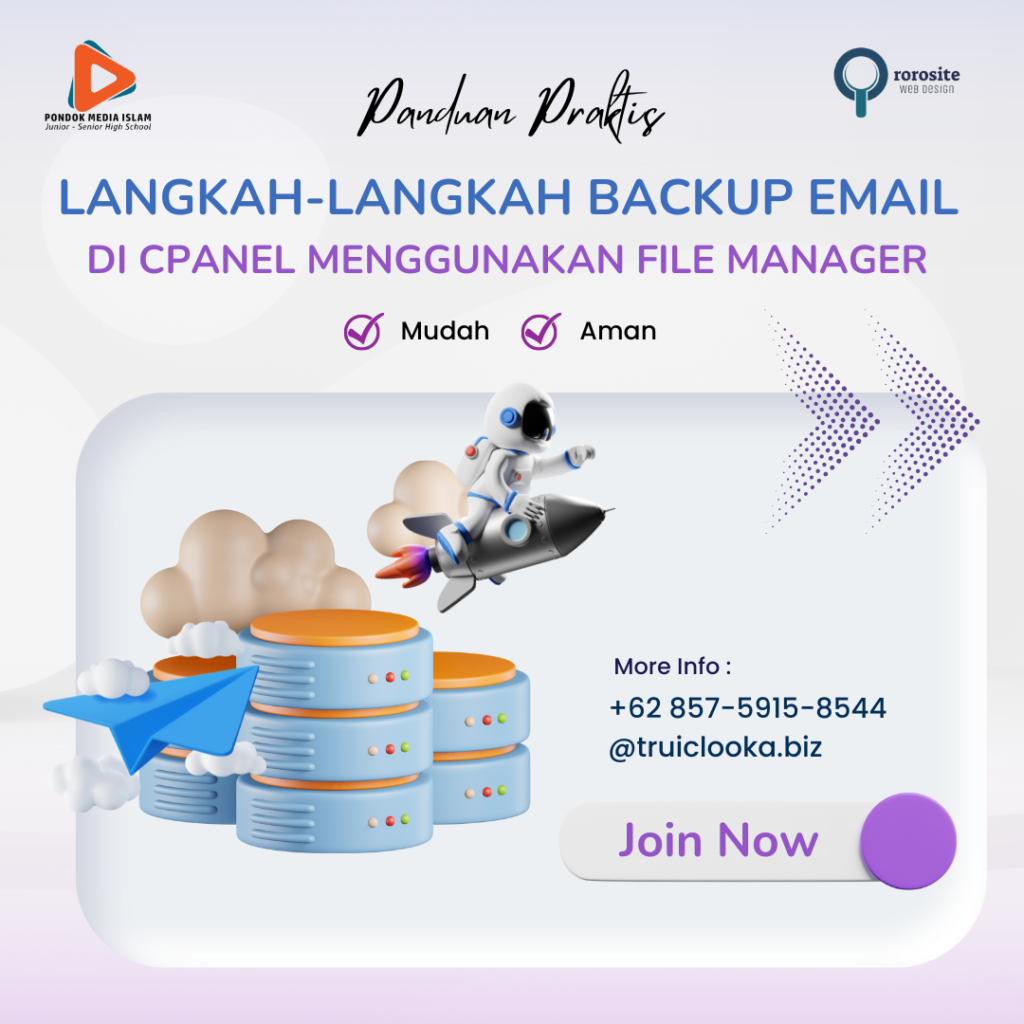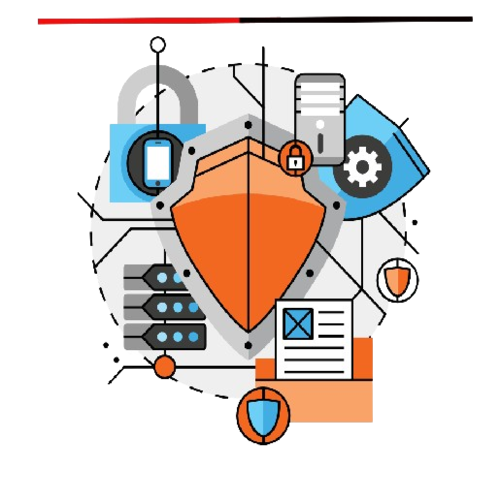Panduan Praktis: Langkah-langkah Backup Email di cPanel Menggunakan File Manager
Langkah-langkah Backup Email di cPanel Menggunakan File Manager
Apakah Anda ingin memastikan email Anda aman dan tersedia jika terjadi kehilangan data yang tidak terduga? Backup email adalah langkah penting untuk menjaga integritas komunikasi Anda. Dalam panduan ini, kami akan membahas langkah-langkah praktis untuk melakukan backup email di cPanel menggunakan File Manager.
Mengapa Backup Email Penting?
Sebelum kita memulai, mari kita pertimbangkan mengapa backup email penting. Email seringkali merupakan jantung komunikasi bisnis dan pribadi. Kehilangan email bisa berarti kehilangan informasi penting, catatan transaksi, atau bahkan kontak vital. Dengan membuat salinan cadangan, Anda mengamankan komunikasi Anda dari kemungkinan kehilangan data yang tidak terduga.
Lihat Juga : Dapatkan Alamat Email Dalam Sekejap
Langkah-langkah Backup Email di cPanel Menggunakan File Manager:
Langkah-langkah Backup Email di cPanel Menggunakan File Manager
Langkah 1: Akses cPanel Anda
Langkah pertama adalah masuk ke akun cPanel Anda. Buka browser web favorit Anda dan arahkan ke alamat situs web Anda diikuti dengan “/cpanel”. Masukkan kredensial login Anda untuk mengakses panel kontrol.
Langkah 2: Buka File Manager
Setelah Anda masuk ke cPanel, cari dan klik ikon “File Manager”. Ini akan membuka antarmuka File Manager, yang memungkinkan Anda mengelola file dan direktori di hosting web Anda.
Langkah 3: Pilih Direktori Email
Selanjutnya, cari dan pilih direktori tempat email Anda disimpan. Biasanya, direktori email disimpan dalam “/home/user/mail/domain.com/” di mana “user” adalah nama pengguna Anda dan “domain.com” adalah nama domain Anda.
Langkah 4: Pilih Email yang Ingin Dibackup
Langkah-langkah Backup Email di cPanel Menggunakan File Manager
Setelah Anda masuk ke direktori email, pilih semua folder email yang ingin Anda backup. Ini biasanya mencakup folder seperti “Inbox”, “Sent”, “Drafts”, dan seterusnya.
Lihat Juga : Mengenal Lebih Jauh SMPT dan POP3 pada Layanan Email
Langkah 5: Klik Tombol "Copy" atau "Move"
Setelah Anda memilih semua folder yang ingin Anda backup, klik tombol “Copy” atau “Move” di antarmuka File Manager.
Langkah 6: Tentukan Lokasi Backup
Pilih lokasi di mana Anda ingin menyimpan salinan cadangan email Anda. Direktori yang sama atau direktori lain di server hosting Anda dapat menjadi pilihan yang cocok.
Langkah 7: Selesai!
Setelah Anda menentukan lokasi backup, klik “Copy” atau “Move” dan biarkan proses menyalin file selesai. Sekarang email Anda telah berhasil di-backup dan disimpan di lokasi yang Anda tentukan.
Kesimpulan
Membuat backup email adalah langkah penting dalam menjaga keamanan dan integritas komunikasi Anda. Dengan menggunakan File Manager di cPanel, Anda dapat dengan mudah membuat salinan cadangan email Anda dan menyimpannya secara aman. Dengan mengikuti langkah-langkah sederhana dalam panduan ini, Anda dapat memastikan bahwa email Anda tetap tersedia dan aman dari kemungkinan kehilangan data yang tidak terduga.
Mulailah membuat backup email Anda hari ini dan berikan perlindungan tambahan untuk komunikasi Anda!
Dengan panduan ini, diharapkan pembaca dapat dengan mudah memahami langkah-langkah untuk melakukan backup email di cPanel menggunakan File Manager serta memahami pentingnya tindakan ini untuk menjaga keamanan data mereka.
Ditulis Oleh : Zahra Aulia
Instragram Penulis : @truiclooka.biz